スクリーンビデオを使用する大きな理由はたくさんあります。同僚に新しいシステムで休暇を提出する方法を示す簡単なビデオや、さらに複雑な企業トレーニングビデオを録画したい場合があります。または、クライアントの質問に答えて、画面に表示されている数字をWebカメラのビデオで表示して個性を追加したい場合もあります。理由に関係なく、画面のビデオがぼやけたり歪んだりすることは望ましくありません。
あなたは正しい場所に来ました!このブログ投稿では、録画サイズ、プロジェクトサイズ、制作設定を使用して、鮮明でクリアな画面のビデオを作成する方法を学習します。それでは、学習を始めましょう。
鮮明なビデオを取得するために知っておく必要のある3つの重要なことから始めましょう。ぼやけたビデオを回避する方法をよりよく理解するために、これらの定義を念頭に置いてください。
鮮明でクリアな動画の3つの鍵
寸法の記録
これは録音のサイズです。フルスクリーンで録画する場合、通常はモニターの解像度と同じです。
プロジェクトの寸法
これは、Camtasiaのキャンバスのサイズ、またはビデオを作成する領域です
生産設定
これらは、ビデオのサイズなど、ビデオを制作するときに選択するオプションです。
さて、これらの用語が私たちのベルトの下にあるので、残りはもっと理にかなっているはずです。
拡大縮小すると画面ビデオの品質が低下します
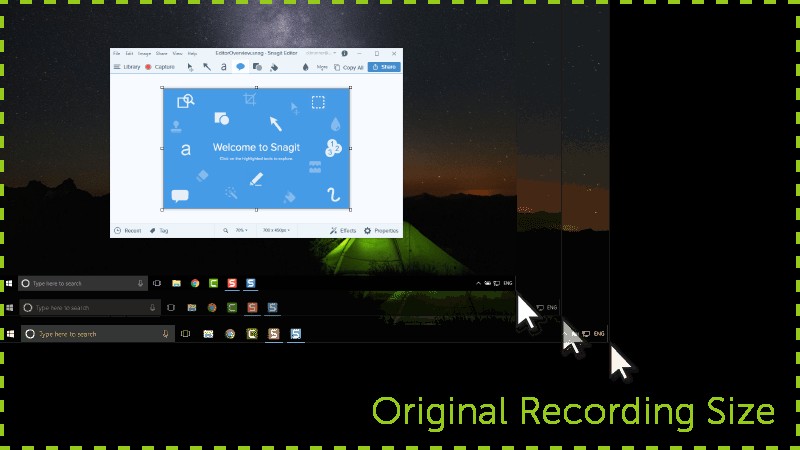
画像を拡大縮小すると、品質が低下することがよくあります。スクリーンビデオも例外ではありません!
スケーリングとは、画面の記録を拡大または縮小して、元の記録サイズとは異なるサイズで表示することです。これにより、画面のビデオの品質がすぐに低下し、ぼやけたり歪んだりして表示されます。
鮮明でクリアな画面ビデオを確保するために、画面ビデオを元のサイズで表示することを忘れないでください。これにより、拡大縮小が回避されます。
鮮明でクリアなビデオへのショートカット
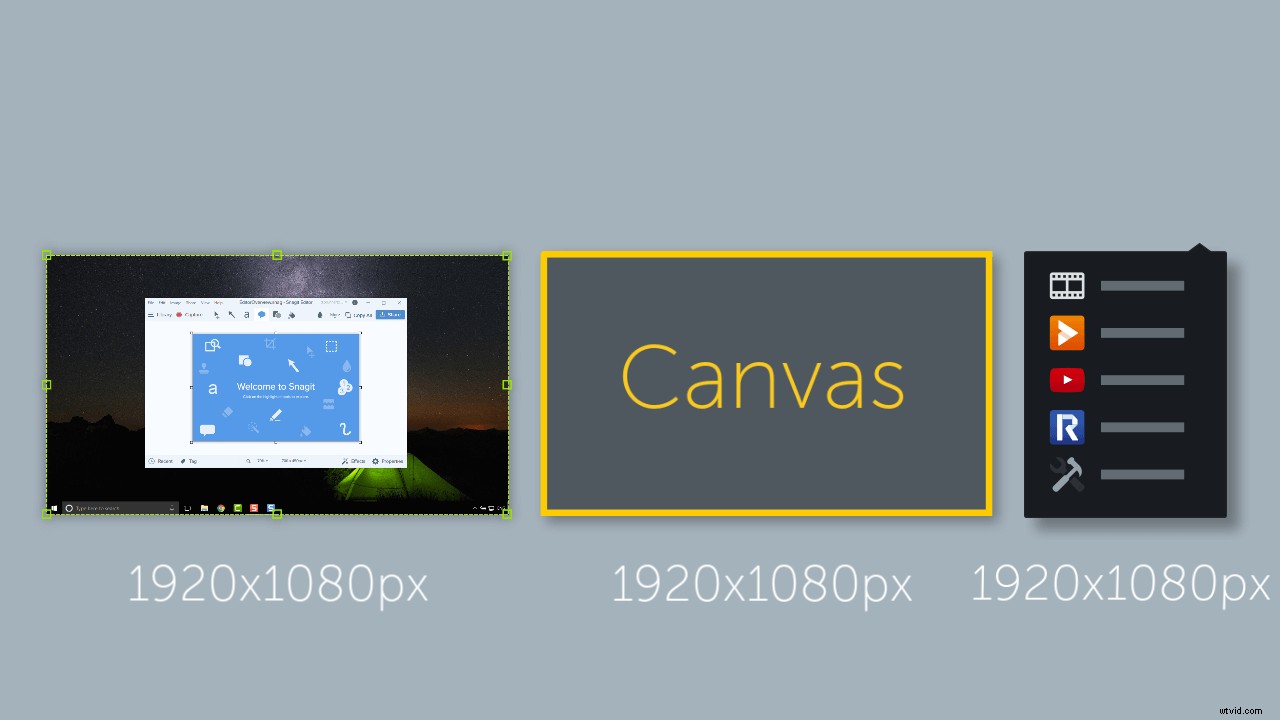
録画のサイズ、プロジェクトのサイズ、制作の設定を一致させて、鮮明でクリアな画面のビデオを確保します。
これにより、画面録画が元のサイズ、つまり100%スケールで表示されることが保証されます。これは、画面録画から得られる最高の品質です。
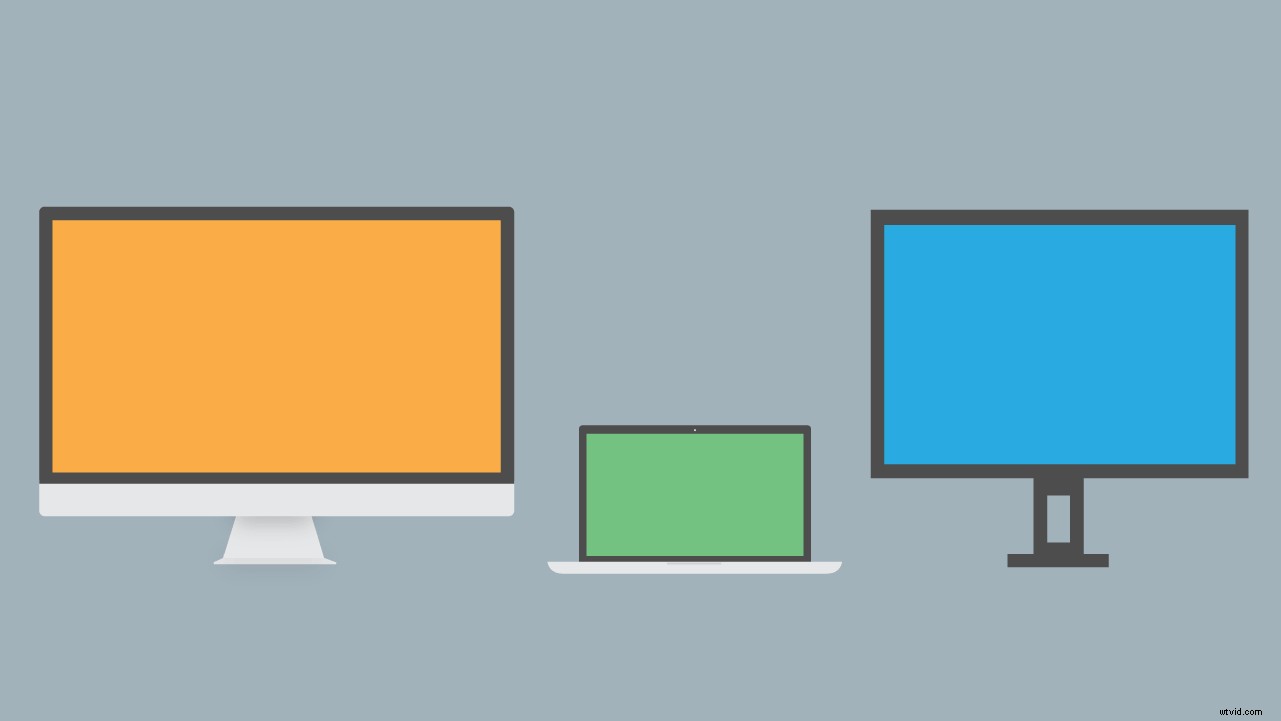
これはすばらしいアドバイスですが、スケーリングを避けられない場合はどうでしょうか。心配しないで!レコーディングとプロジェクトのサイズを一致させることができない場合があります。たとえば、作成する動画のサイズよりも大きいまたは小さい画面を録画する場合、またはモニターが標準の16:9アスペクト比に適合しない場合。
このような状況では、記録のスケーリングは避けられません。ただし、スケーリングを有利に使用することができます。その方法を説明します。
スケーリングを活用する
ここTechSmithのインストラクショナルデザイナーは、チュートリアルビデオを作成するためにスケーリングを使用することがよくあります。プロジェクトのサイズの2倍のサイズのモニターに記録します。彼らは、スクリーンレコーディングをプロジェクトに合わせると、元のサイズの半分で表示され、品質がいくらか低下することを知っています。彼らはほとんどの時間をズームインして、最高の品質を見たい場所であるユーザーインターフェースの特定の部分に集中しているので、それは彼らのために機能します。
最高の品質と細部を実現するために、レコーディングの元のサイズ、つまり100%のスケールにズームします。画面の隣接部分に何かを表示する必要がある場合、それらは100%のスケールのままパンオーバーします。 (TechSmith Camtasiaでのズームについて詳しくは、Animations In-Depthチュートリアルをご覧ください)。
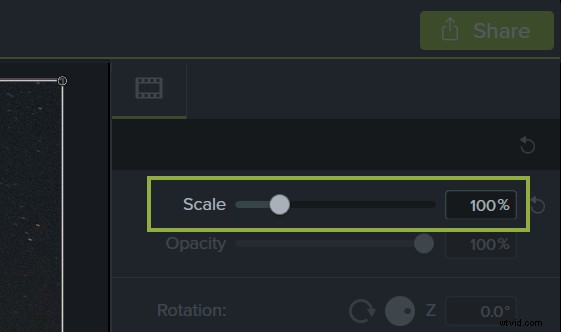
それが私の最後のポイントになります。疑わしい場合は、画面の記録を100%の縮尺で維持して、可能な限り最高の品質で表示されるようにしてください。
このブログ投稿を読んだ後、鮮明でクリアな画面のビデオを録画することに自信を持っていただければ幸いです。また、動画について詳しく知りたい場合は、動画を改善するための50のヒントに関するブログ投稿をご覧ください。
